小白系统重装win10教程步骤
- 分类:Win10 教程 回答于: 2022年11月14日 10:21:56
有些用户想要借助网上比较知名的小白重装工具来在线重装系统win10来使用,但是不知道具体小白系统怎么重装win10。下文小编就以小白三步装机版这个工具为例,给大家演示下小白系统重装win10教程。
工具/原料:
系统版本:windows10系统
品牌型号:联想小新pro16
软件版本:小白三步装机版1.0
方法/步骤:
小白系统重装win10教程:
1、下载安装小白三步装机版并打开,选择我们需要的win10系统,点击立即重装。

2、请大家耐心等待,装机软件将会自动开始下载win10系统镜像等等。

3、装机软件将会开始自动安装部署系统。
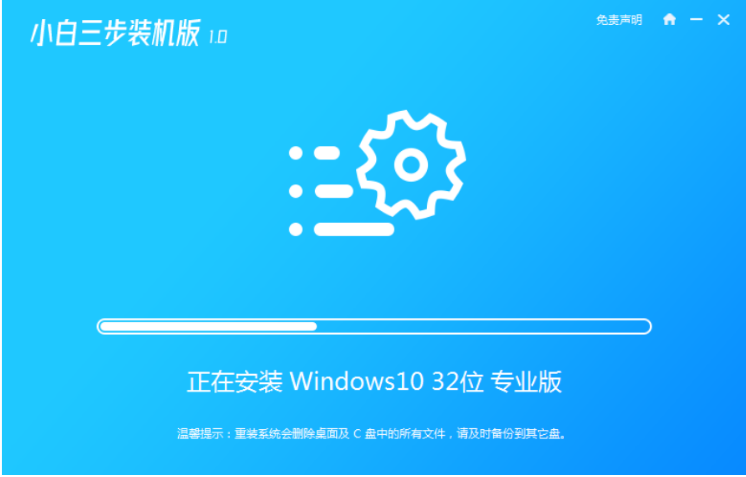
4、部署完成之后,鼠标点击立即重启。
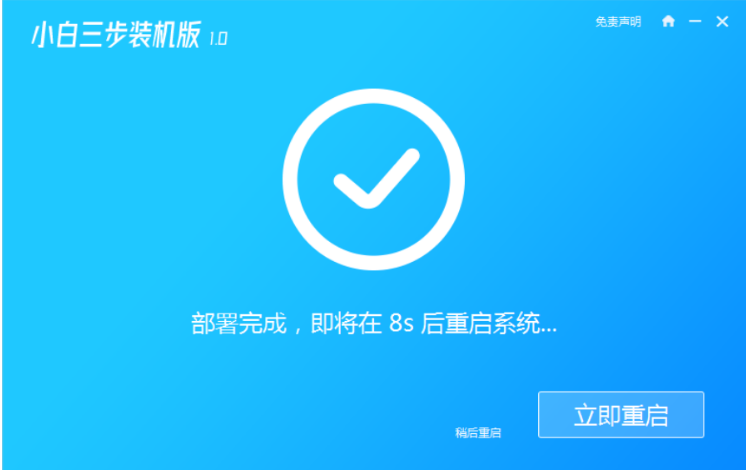
5、重启电脑之后,我们选择xiaobai-pe系统进入。
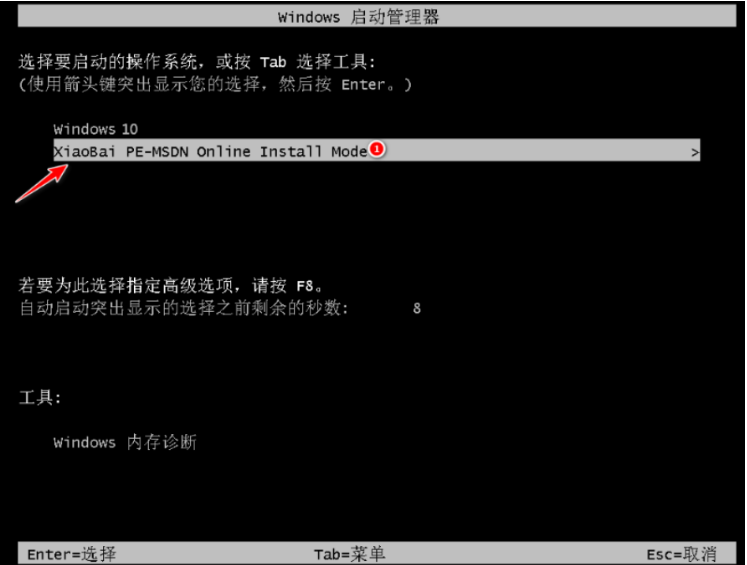
6、电脑进入pe系统之后,小白装机工具将会自动安装win10。
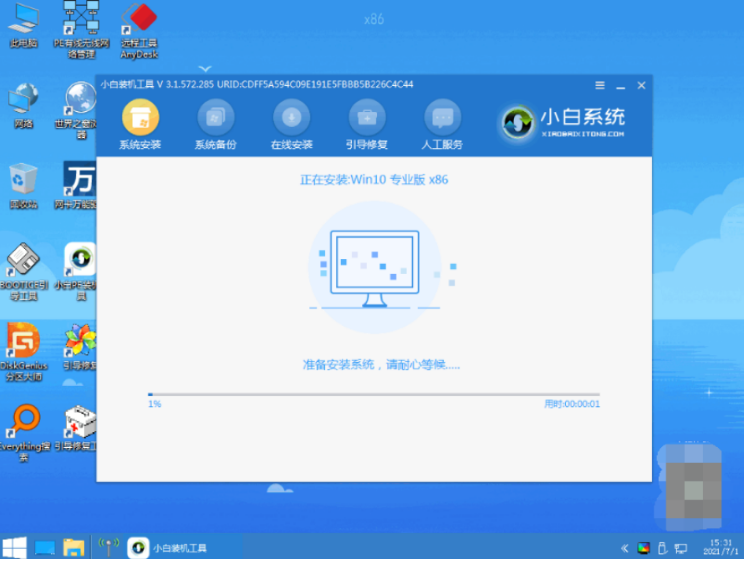
7、系统安装成功之后,再次点击立即重启进入新系统桌面就表示小白重装系统win10成功。
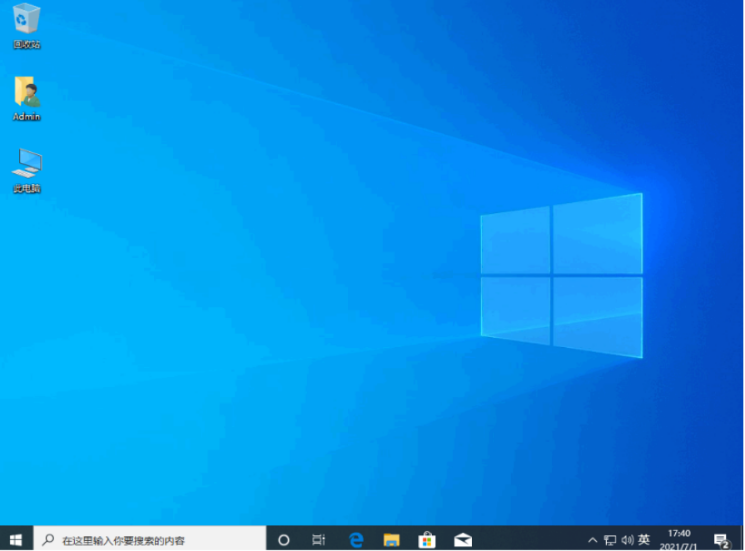
总结:
1、打开小白三步装机版工具,选择win10系统进行安装;
2、软件自行下载镜像后重启电脑进入pe系统;
3、提示系统安装成功之后,再次重启电脑;
3、重启电脑后进入新的系统桌面即可正常使用。
 有用
26
有用
26


 小白系统
小白系统


 1000
1000 1000
1000 1000
1000 1000
1000 1000
1000 1000
1000 1000
1000 1000
1000 1000
1000 1000
1000猜您喜欢
- win10驱动下载及安装指南2023/11/04
- 小白一键重装系统可以激活win10吗..2022/09/20
- 怎样让旧电脑恢复流畅?六大绝招提升使..2024/11/03
- 小编教你win10激活2017/09/16
- 电脑怎么装系统win102020/07/22
- 电脑系统怎么重装win102022/07/15
相关推荐
- win10安装系统win7开机出现蓝屏怎么办..2021/08/18
- 360 win10,小编教你360如何升级win10..2018/06/20
- win10官方下载2024/01/30
- win10电脑一键重装系统怎么操作..2022/06/12
- Win10文件误删除恢复:轻松找回被意外删..2024/02/16
- windows10游戏版系统下载安装教程..2022/03/18














 关注微信公众号
关注微信公众号



